Овај чланак дели 4 брза и једноставна начина за преузимање драјвера за Бехрингер УМЦ202ХД уређај, инсталирање и ажурирање на Виндовс 10/11.
Аудиофили широм света верују Бехрингеровој аудио опреми како би добили најугодније искуство. И, као скоро сви остали Бехрингер уређаји, УМЦ202ХД не разочара кориснике. Међутим, повремено може наићи на неочекиване проблеме ако не постоје компатибилни драјвери за Бехрингер УМЦ202ХД.
Управљачки програм је интерфејс који премошћује јаз између вашег рачунара и повезаног уређаја како би им помогао да међусобно комуницирају. Без исправног драјвера, рачунар не успева да прати ваше команде.
Стога вас овај чланак води кроз методе које можете користити за преузимање и инсталирање драјвера за Бехрингер УМЦ202ХД уређај. Хајде да пређемо на њих без даљег замарања.
Методе за преузимање, инсталирање и ажурирање управљачких програма Бехрингер УМЦ202ХД
Ево начина на које можете да пратите да преузмете Бехрингер УМЦ202ХД драјвер за Виндовс 10/11, да га инсталирате и ажурирате.
Метод 1: Преузмите и ажурирајте драјвере Бехрингер УМЦ202ХД преко званичне веб странице
Бехрингер-ова званична веб локација је један од најсигурнијих извора за преузимање потребног драјвера за Бехрингер УМЦ202ХД уређаје. Међутим, преузимање управљачких програма и њихово инсталирање са званичне веб странице је дуготрајан процес. Ипак, можете пратити доле наведене кораке да бисте добили драјвер на овај начин.
- Идите до званична веб страница компаније Бехрингер.
- Изабери Преузимања из менија на врху.

- Изаберите Аудио интерфејси из група производа.
- Изабери Све Главне категорије.
- Задржите избор поткатегорија на Све.
- Изаберите свој производ, тј. УМЦ202ХД.
- Изабери Софтвер из колоне Тип.
- Сада, изаберите Драјвери, УСБ и аудио као подтип.
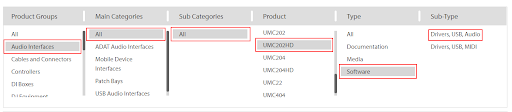
- Кликните на преузми стрелицу да бисте добили инсталациону датотеку Бехрингер УМЦ202ХД драјвера за Виндовс 10/11.

- Кликните двапут на преузети програм за инсталацију и пратите упутства која се појављују на екрану да бисте довршили инсталацију драјвера.
Такође прочитајте: Преузимање и ажурирање драјвера Фоцусрите Сцарлетт Соло за Виндовс
Метод 2: Преузмите и инсталирајте драјвере Бехрингер УМЦ202ХД за Виндовс 10/11 користећи Управљач уређајима
Уз помоћ Девице Манагер-а, уграђеног Виндовс услужног програма, можете преузмите и инсталирајте и ажурирајте драјвер за Бехрингер УМЦ202ХД уређај. Ево корак по корак процеса да то урадите.
- Користите функцију претраге на рачунару да пронађете Менаџер уређаја и покрените га.

- Кликните Контролери звука, видеа и игара да би добили њихов пун поглед.

- Кликните десним тастером миша на Бехрингер УМЦ202ХД уређај и Ажурирајте драјвер.

-
Тражите аутоматски ажурирани софтвер драјвера. Ако ваш рачунар користи Виндовс 11, Аутоматски тражи драјвере.

- Сачекајте да Виндовс пронађе компатибилан драјвер, преузме га и инсталира.
- На крају, поново покрените рачунар након што довршите горе наведене кораке.
Такође прочитајте: Како преузети и ажурирати управљачке програме Цреативе Соунд Бластер
Метод 3: Ажурирајте свој ОС да бисте преузели Бехрингер УМЦ202ХД драјвере
Ажурирање оперативног система је такође приступ који можете користити да преузмете и инсталирате управљачке програме који недостају. Испод је како на овај начин набавити драјвер за Бехрингер УМЦ202ХД уређаје.
- Прво, потражите Подешавања на рачунару и покрените исто.
- Изаберите да видите Ажурирање и безбедност подешавања.

- Извршите а Провери ажурирања.

- Преузети и инсталирати најновије доступно ажурирање за ваш ОС.
- Поново покрените уређај након што извршите горе наведене кораке.
Такође прочитајте: Како да решите проблем Цонекант аудио драјвера у оперативном систему Виндовс
Метод 4: Аутоматски преузмите, инсталирајте и ажурирајте драјвере Бехрингер УМЦ202ХД
До овог тренутка смо говорили о различитим ручним приступима које можете да усвојите да преузмете Виндовс 11/10 драјвер за Бехрингер УМЦ202ХД.
Као што можете приметити, ове методе су помало заморне и потребно им је мало техничког знања. Стога, да би ажурирање управљачких програма био згодан и удобан процес, препоручујемо да га извршите помоћу програма као што је Бит Дривер Упдатер.
Са Бит Дривер Упдатер-ом можете ажурирајте све застареле драјвере једним замахом. Штавише, опремљен је многим функцијама, као што су убрзање брзине преузимања драјвера и прављење резервних копија и враћање драјвера да споменемо само неке.
Штавише, потребно је само да следите доњи брзи низ корака да бисте преузели и инсталирали ажурирања драјвера преко Бит Дривер Упдатер-а.
- Прво, кликните на везу испод да преузмете подешавање Бит Дривер Упдатер-а.

- Кликните на подешавање које сте преузели у горњем кораку и пратите чаробњака на екрану да бисте инсталирали софтвер.
- Сачекајте неколико секунди да бисте добили листу проблематичних драјвера присутних на вашем рачунару.
- На крају, кликните на Ажурирај све дугме за аутоматско преузимање и инсталирање свих потребних ажурирања драјвера у једном снимку.

Такође можете приметити да постоји дугме Ажурирај одмах поред драјвера Бехрингер УМЦ202ХД које можете да користите ако желите да ажурирате само овај драјвер. Међутим, топло препоручујемо да ажурирате све наведене драјвере да бисте постигли глатке перформансе рачунара.
Такође прочитајте: Како ажурирати аудио драјвере на Виндовс 10 и 11
Преузети и ажурирани драјвери Бехрингер УМЦ202ХД
Овај чланак је истакао начине за преузимање и инсталирање ажурираног драјвера за Бехрингер УМЦ202ХД драјвере. Можете проћи кроз ове методе и следити ону која вам се чини најлакшом.
Међутим, ако желите да преузмете и инсталирате ажурирања управљачких програма аутоматски, безбедно и без напора, препоручујемо да то урадите помоћу Бит Дривер Упдатер-а.
Ако имате било каквих питања, недоумица или сугестија у вези са овим чланком, можете их оставити у одељку за коментаре. Бићемо више него срећни да им се обратимо.